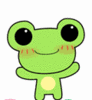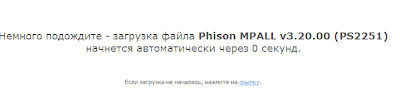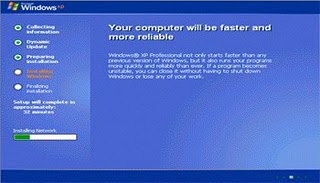MEMILIH OBJEK
A. Memilih Objek Dengan Pick Tool
Pick Tool merupakan tool yang paling penting pada CorelDraw, karena itu Pick Tool ditempatkan paling atas pada Main Toolbox.
Untuk memilih suatu objek:
1. klik Pick Tool pada Toolbox
2. klik objek yang akan dipilih
Untuk menyeleksi banyak objek:
1. klik Pick Tool pada Toolbox
2. klik dan tahan tombol SHIFT ketika anda mengklik objek yang ingin anda seleksi
Untuk
mengaktifkan suatu pilihan yang membuat semua objek dianggap sebagai
objek yang memiliki warna fill sehingga anda dapat memilih dibagian
tengah objek yang tidak memiliki warna fill tersebut.
Untuk mengaktifkan lakukan langkah-langkah berikut ini:
1. klik menu TOOL > OPTIONS pada menu bar
2. pada kotak dialog OPTIONS, aktifkan pilihan DOCUMENT > TOOLBOX > PICKTOOL
3. setelah objek terpilih anda dapat mengetahui informasi objek tersebut melalui Status Bar, Task Bar, maupun Object Manager
B. Memilih Objek Berikutnya
Setelah
anda memilih suatu objek, sementara anda ingin memilih objek
berikutnya, tekanlah tombol SHIFT lalu klik objek berikutnya.
C. Memilih Beberapa Objek Sekaligus
Setelah anda mengaktifkan Pick Tool, seret pointer untuk membuat seleksi disekitar objek-objek yang akan dipilih.
D. Memilih Objek Menurut Jenisnya
Untuk memilih objek berdasarkan jenisnya, anda dapat menggunakan menu EDIT > SELECT ALL.
Beberapa pilihan yang dapat anda gunakan antara lain:
- Objects
- Text
- Guidelines
- nodes
E. Memilih Objek Dengan Tombol Tab
Memilih Objek Dengan Tombol Tab
Lakukan langkah-langkah berikut:
1. pilih objek apa saja disekitar objek yang ingin dipilih ( tapi anda kesulitan dalam memilihnya )
2. tekan tombol TAB pada keyboard. Dengan langkah ini pilihan akan berpindah ke objek berikutnya sesuai urutan pembuatannya
3. Tekan tombol TAB lagi sampai objek yang dikehendaki terpilih
II. MENGGUNAKAN PERINTAH COPY, PASTE, DUPLICATE, DAN DELETE
Perintah COPY, CUT, dan DUPLICATE memberikan hasil yang sama berupa salinan objek tetepi dengan cara yang berbeda.
Perintah COPY menghasilkan salinan objek kedalam clippboard dengan tetap meninggalkan objek aslinya didalam drawing.
Perintah CUT menghilangkan objek aslinya dari drawing.
Untuk mendapatkan hasil salinannya, anda harus memberikan perintah lagi dengan PASTE.
A. Menggunakan Perintah COPY
Lakukan langkah-langkah berikut ini:
1. pilihlah objek yang akan disalin
2. klik menu EDIT > COPY atau tekan tombol Ctrl+C atau klik kanan tombol mouse, kemudian pilih menu COPY
B. Menggunakan Perintah CUT
Bila menggunakan perintah CUT maka objek akan terambil ( l enyap
dari posisi semula, tersimpan dalam clipboard ) dan dapat di paste
sekali saja kesuatu lokasi yang dikehendaki. Jika bermaksud melenyapkan objek
yang di cut, maka anda tidak dapat mem paste objek tersebut. Secara
otomatis objek akan lenyap bila melakukan perintah Copy atau Cut sekali
lagi, karena objek yang lama akan diganti objek terakhir yang disalin
atau di Cut.
C. Menggunakan Perintah PASTE
Lakukan langkah-langkah berikut ini:
1. pilihlah objek yang sudah disalin
2. klik menu EDIT >PASTE, atau tekan tombol Ctrl+V, atau klik kanan pada mouse dan pilih menu PASTE
D. Menggunakan Perintah Duplicate
Lakukan langkah-langkah berikut ini:
1. pilih objek objek yang akan digandakan dengan PICK TOOL
2. klik menu EDIT > DUPLICATE, atau tekan tombol Ctrl+D
Menentukan letak hasil duplikasi sesuai dengan hasil yang diinginkan melalui beberapa cara:
- menggunakan Property Bar
- menggunakan cara manual
- melalui klik kanan tombol mouse
Mendefinisikan letak hasil duplikasi melalui Property Toolbar
Sejak
muncul versi 7.0, CorelDraw telah dilengkapi dengan panel Property Bar.
Panel ini akan muncul pada saat mengklik area kosong pada lembar kerja
menggunakan Pick Tool
Mendefinisikan letak hasil duplikasi secara manual, Lakukan langkah-langkah berikut:
1. pilih objek yang akan digandakan dengan Pick Tool
2. klik menu EDIT > DUPLICATE, atau tekan tombol Ctrl+D pada keyboard
3. drag hasil duplikasi keposisi yang dikehendaki
4. duplikasikan
kembali degan menekan tombol Ctrl+D, maka hasil duplikasi akan
menempati posisi degan jarak yang sama dengan hasil duplikasi yang
pertama
5. ulangi duplikasi hingga jumlah yang diinginkan
6. jika melakukan kesalahan dalam meletakkan hasil duplikasi, tidak dapat diubah kecuali mengulang proses dari awal
E. Menggunakan Perintah Delete
Lakukan langkah-langkah berikut:
1 seleksi objek yang akan dahapus
2 klik menu EDIT > DELETE atau klik kanan tombol mouse
pada objek, dan pilih menu DELETE
TIP: anda dapat menghapus objek menggunakan tombol
DELETE pada keyboard
III. MENYALIN PROPERTIES, TRANSFORMASI, DAN EFEK SEBUAH OBJEK
UNTUK MENYALIN PROPERTIES OBJEK
1 pilihlah objek yang dimaksud
2 klik kanan mouse dan pilih menu COPY
TRANSFORMASI DAN EFEK OBJEK
Fitur
Transformasi Dockers dapat diakses melalui menu WINDOW > DOCKERS
>TRANSFORMATIONS atau menu ARRANGE >TRANSFORMATIONS
Beberapa jenis transformasi yang dapat dilakukan:
1 POSITION = untuk mengubah letak objek
2 SIZE = mengubah dimensi ( besar kecilnya ukuran )
objek
3 STRETCH = untuk memulurkan atau mengubahbentuk dengan memperpanjang maupun memperpendek bentuk objek itu
4 SCALE = untuk mengubah panjang dan lebar suatu objek dalam sekali perintah dengan mempertahankan aspek rasio
5 ROTATE = untuk memutar objek baik searah dengan jarum jam maupun berlawanan dengan jarum jam
6 SKEW = untuk mencondongkan atau memiringkan objek kearah kiri maupun kanan, keatas maupun kebawah
7 MIRROR = mengubah posisi objek sehingga hasilnya diletakkan berlawanan dengan posisi aslinya seperti bayangan pada cermin
TRANSFORMASI MENGGUNAKAN MOUSE
Jenis-jenis transformasi tersebut adalah sebagai berikut:
1 POSITION
Mengubah
letak atau letak suatu objek dengan mouse sangat mudah, yaitu dengan
mengaktifkan Pick Tool, pilih objeknya lalu drag keposisi yang
dikehendaki
2 SIZE
Untuk
mengubah ukuran objek degan mouse dilakukan dengan menyeret titik tanda
seleksi yang ada pada semua sudut yang terpilih untuk mengubah ukuran
secara proporsional. Apabila dilakukan dengan mouse akan sulit untuk
membedakan antara Sizing, Scaling, dan Stretching karena pada prinsipnya
hampir sama
3 STRETCH
Stretch
ini mirip dengan Sizing. Perbedaannya, Stretch ditujukan untuk
pembesaran dan pengecilan objek secara tidak proporsional, yaitu dengan
cara meng drag tanda terpilih yang berada ditengah atas atau bawah (
mulur secara vertikal ), kiri atau kanan ( mulur secara horizontal )
4 SCALE ( mengubah skala gambar )
Scaling
biasanya digunakan untuk melakukan pembesaran dan pengecilan ukuran
objek sesuai persentase. Jika dilakukan dengan mouse tidak dapat
mengunakan besaran persentase. Caranya dengan nenyeret keluar atau
kedalam titik suatu objek yang terpilih sehingga ukuran gambar membesar
atau mengecil secara peoporsional
5 ROTATE ( memutar objek )
Memutar
posisi objek menggunakan mouse dillakukan dengan klik ganda objek
menggunakan ikon PICK TOOL sehingga muncul tanda putar dari objek
6 SKEW ( memiringkan objek )
Jika
pada rotate yang ditarik tanda putar yang berada disudut, untuk Skewing
maka yang ditarik adalah tanda yang terletak yang ditengah atas atau
ditengah bawah
7 MIRROR ( posisi bayangan cermin )
Klik
ganda pada objek kemudian pindahkan pada posisi poros tengah persis
dibawah objek itu dan seret tanda putar disudut kanan atas, memutar
kebawah searah jarum jam. Objek itu akan berputar mengitari letak poros
tengahnya. Setelah pada posisi yang dikehendaki lepas tombol mouse
TRANSFORMASI MELALUI DOCKING WINDOW
Docking
Window merupakan salah satu fasilitas pembentuk dan pengolah gambar
yang utama. Selain mengandalkan keterampilan mouse, fungsi Transform
terletak pada menu ARRANGE > TRANSFORMATIONS
Ada 5 buah ikon yang memiliki tampilan docking window yang berbeda yaitu:
1 Position
2 Rotate
3 Scale and Mirror
4 Size
5 Skew
IV MENGATUR LETAK OBJEK
Pada Position Docker terdapat dua cara memberi masukan perintah yaitu:
1 dengan posisi relatif menggunakan peta posisi objek
2 dengan memasukkan nilai pada posisi horizontal dan vertikal
Anda dapat mengatur letak objek berdasarkan posisi relatif atau mengatur letak objek berdasarkan posisi koordinat absolut
V. MENGGUNAKAN PERINTAH ALIGN AND DISTRIBUTE
Perintah
Align and Distribute digunakan untuk mengatur perataan objek dengan
objek yang lainnya. Align digunakan untuk mengatur perataan objek secara
lebih bila dibandingkan dengan menggunakan garis bantu atau menggeser
mouse secara manual.
Untuk mangatur letak objek, lakukan langkah-langkah berikut ini:
1 Pilih objek yang ingin digunakan ( minimal dua buah
objek )
2 Klik menu ARRANGE > ALIGN AND DISTRIBUTE
3 Pada kotak dialog ALIGN AND DISTRIBUTE, pilih
tab ALIGN dan pilih jenis alignment yang diinginkan.
Bila memilih ALIGN TO GRID akan memberikan
pengaturan perataan objek dengan garis grid yang
terdekat.
TIP:
Untuk menggunakan perintah align, objek yang diseleksi harus lebih dari
satu. Satu objek sebagai acuan perataan dan yang lainnya sebagai objek
yang diratakan. Dapat juga mengatur alignment objek dengan menyeleksinya
kemudian klik tombol ALIGN pada Property Bar
HORIZONTAL ALIGNMENT
Perataan secara horizontal ini mempunyai tiga pilihan:
1 rata atas ( top )
2 rata bawah ( bottom )
3 rata tengah ( center )
VERTICAL ALIGNMENT
Vertical alignment memiliki tiga pilihan:
1 rata kiri ( left )
2 rata kanan ( right )
3 rata tengah ( center )
EDGE OF PAGE ALIGNMENT
Edge
of page alignment digunakan untuk menggeser objek-objek yang trlah
dipilih keujung halaman. Untuk itu perlu menentukan letak ujung yang
mana dari halaman. Pernyataan ini merupakan kombinasi dari pilihan Top
and Left, Top and Center, Top and Right, Bottom and Center, Bottom and
right. Salah satu pilihan tersebut masih ditambah dengan mengaktifkan
pilihan Edge of Page
CENTER OF PAGE ALIGNMENT
Merupakan
kombinasi antara Horizontal Center dan Vertikal Center Alignment. Namun
dapat mengaktifkan satu pilihan saja yaitu Center of Page Alignment
ALIGN TO GRID
Pilihan
Align to Grid dapat digunakan untuk merapatkan objek pada grid
terdekat. Namun demikian dapat mengkombinasikan pilihan ini dengan
pilihan yang lain, misalnya Horizontal Alignment dan Vertical Alignment
MENGATUR LETAK SEBARAN ( DISTRIBUTION ) OBJEK
Pilihan distribution secara horizontal ada empat yaitu:
1 Left
2 Center
3 Spacing
4 Right
Distribution vertical juga memiliki empat pilihan yaitu:
1 Top
2 Center
3 Spacing
4 Bottom
VI. MENGGUNAKAN DINAMIC GUIDE
Anda dapat menampilkan Dinamic Guide untuk membantu memindahkan, meratakan, dan menggambar objej yang berhubungan dengan objek lain.
Dinamic
Guide adalah garis bantu sementara yang membantu untuk dapat menarik
objek mengikuti poin-poin didalam pusat objek, node, kuadran, dan
baseline text.
Anda
dapat menggunakan Dinamic Guide untuk menempatkan objek yang
berhubungan dengan objek lain seperti anda menggambar. Dapat juga
menampilkan Dinamic Guide secara berpotongan dan kemudian menempatkan
suatu objek dititik perpotongan
VII. MENGATUR SUSUNAN OBJEK
Tersedia beberapa sarana untuk mengatur objek yaitu:
1 ORDER = mengatur urutan objek didalam suatu tumpukan
2 ALIGN = mengatur perataan letak objek diantara objek lain
3 DISTRIBUTE = mengatur letak sebaran ( distribution ) objek
Untuk mengatur susunan objek lakukan langkah-langkah berikut:
1 Pilih objek yang ingin digunakan
2 Klik menu ARRANGE > ORDER
3 klik salah satu pilihan berikut ini;
- TO FRONT = memindahkan objek yang diseleksi keurutan paling depan dari semua objek dalam tumpukan
- TO BACK = memindahkan objek yang diseleksi keurutan paling belakang dari semua objek dalam tumpukan
- FORWARD ONE = memindahkan objek yang diseleksi satu posisi kedepan
- BACK ONE = memindahkan objek yang diseleksi satu posisi kebelakang
- IN FRONT OF = memindahkan objek terseleksi kedepan dari objek yang dipilih
- BEHIND = memindahkan objek yang diseleksi kebelakang dari objek yang dipilih
- RESERVE ORDER = membalikkan urutan objek
4 Bila telah selesai klik tombol OK
VIII. MENGATUR SKALA DAN UKURAN OBJEK
Scaling
biasanya melakukan pembesaran dan pengecilan sesuai dengan persentase,
tapi jika hal ini dilakukan dengan mouse maka tidak dapat menggunakan
besaran persentase.
Caranya
dengan men drag keluar atau kedalam titik sudut objek yang terpilih
sehingga ukuran gambar dapat membesar atau mengecil secara proporsional.
Sebagai contoh jika akan memperbesar objek teks kebagian kanan atasnya, lakukan tahapan proses berikutn ini:
1 Klik PICK TOOL pada toolbox
2
Pilih objek gambar yang akan diproses, kemudian klik mouse satu kali
pada objek untuk mengaktifkan bentuk transformasi STRECH / SCALE
3
Tempatkan posisi kursor mouse pada titik kontrol disudut kanan atas,
sehinnga bentuk kursor mouse akan berubah menjadi panah kiri kebawah dan
kekanan atas
4 Klik dan drag mouse secara diagonal hingga membentuk ukuran yang diinginkan
IX. MENGGUNAKAN PERINTAH MIRROR DAN ROTATE
Untuk
memutar objek sehingga diperoleh efek seperti bayangan dalam cermin (
mirror ), klik gsnds pada objek kemudian pindahkan posisi poros tengah
persis dibawah objek itu dan seret tanda putar disudut kanan atas,
memutar kebawah searah jarum jam.
Untuk membentuk bayangan dikaki objek gambar ( cermin vertikal ), lakukan tahapan proses berikut ini:
1 Klik PICK TOOL pada toolbox
2
pilih objek gambar yang akan diproses, kemudian klik mouse satu kali
pada objek tersebut untuk mengaktifkan bentuk transformasi
stretch/Scale/Mirror
3 Tempatkan posisi kursor mouse pada titik kontrol tengah bagian atasnya.
4 Pada saat itu, klik mouse dan tahan
5 Geser posisi kursor mouse secara vertikal kearah bawah
6 Lakukan hal tersebut hingga bayangan objek yang diinginkan sesuai
7 Jika bayangan objek gambar yang diinginkan telah sesuai dengan cermin yang ditentukan, lepas klik mouse tadi
8 CorelDraw akan membentuk bayangan objek gambar sesuai permintaan anda
X. MENGGUNAKAN PERINTAH GROUP DAN UNGROUP
Untuk menggabungkan sekelompok objek dapat dilakukan dengan dua cara yaitu:
- Cara pertama
1 pilih path pertama dan path kedua
2 klik menu OBJECT > GROUP atau tekan CTRL+G
3 selanjutnya dari objek yang sudah digroup, tambahkan path berikutnya, lalu digroup dengan cara yang sama, demikian seterusnya
- Cara yang kedua
1 pilih seluruh path dalam gambar tadi menggunakan PICK TOOL
2 tekan tombol CTRL+G
Menggunakan perintah Group
Lakukan langkah-langkah berikut ini:
1 pilih objek yang akan digroup
2 klik menu ARRANGE > GROUP atau tekan tombol CTRL+G
3 klik tombol OK
Menggunakan perintah Ungroup
Gunakan perintah Ungroup dengan cara berikut ini:
1 seleksi objek yang telah digabung atau semua objek yang tergabung
2 klik menu ARRANGE > UNGROUP atau tekan tombol CTRL+U
3 klik tombol OK
TIP:
anda dapat juga menggunakan perintah Group dan Ungroup dengan
menyeleksi objek yang akan digunakan, kemudian klik tombol Group dan
Ungroup pada Property Bar. Untuk melepaskan semua objek dalam sekumpulan
group, klik tombol UNGROUP ALL
XI. MENGGUNAKAN PERINTAH COMBINE
Anda
bisa menggabungkan bentuk persegi, elips, poligon,bintang, atau teks.
Apabila terdapat irisan pada objek yang digabung, combine akan
menjadikannya kosong.
Hasil
dari perintah combine merupakan objek tunggal yang telah dikonversi
menjadi kurva dan jika diperlukan, bisa dipisahkan kembali dengan
perintah Break Apart
Perintah
ARRANGE > COMBINE merupakan salah satu proses penggabungan dua atau
lebih objek hingga menjadi satu objek. Kebalikan dari Combine adalah
perintah ARRANGE > BREAK APART
Untuk menggabungkan objek dengan perintah Combine, lakukan langkah-langkah berikut ini:
1 pilih objek yang akan digabung
2 klik menu ARRANGE > COMBINE
3 klik tombol OK
TIP: anda dapat juga menggabung objek yang diseleksi dengan cara meng klik tombol COMBINE pada Property Bar
RANGKUMAN MATERI CORELDRAW BAB VI
Dengan
CorelDraw, pengubahan ukuran objek secara horizontal dan vertikal dapat
dilakukan secara bersamaan. Kemampuan ini akan menjaga proporsi objek
walaupun objek tersebut dibesarkan atau dikecilkan.